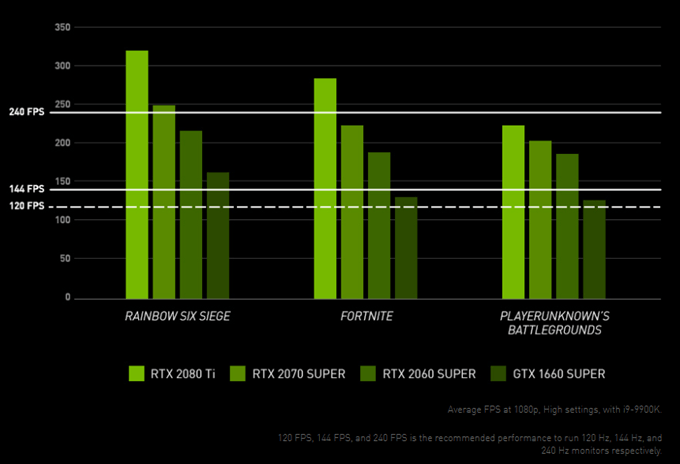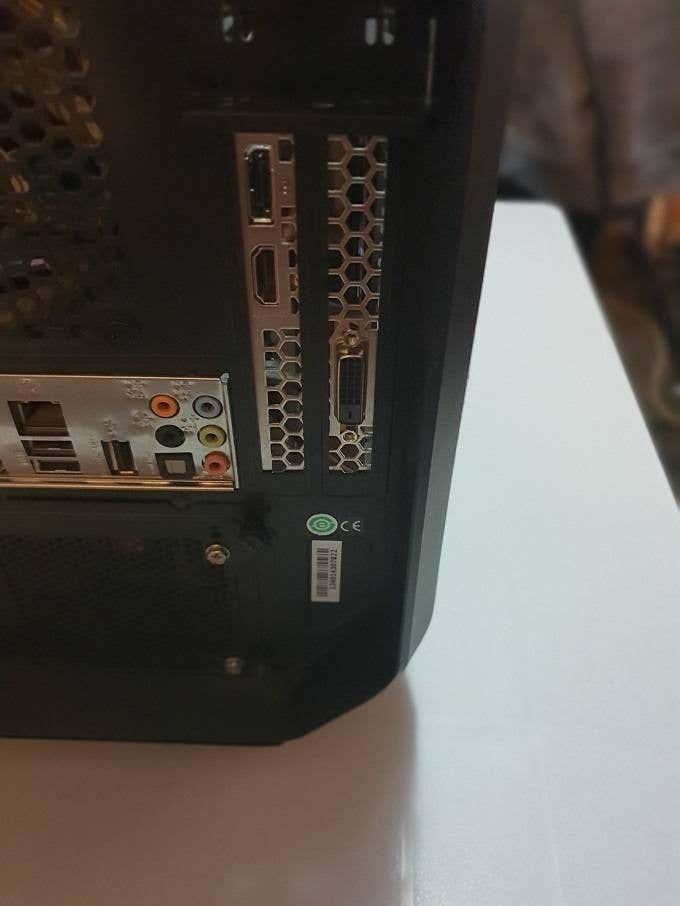Os gráficos por ordenador son incriblemente sofisticados hoxe en día. Especialmente nos videoxogos, algúns dos cales son case fotorrealistas! Todo isto é grazas a un compoñente de hardware dedicado coñecido como GPU ou unidade de procesamento gráfico . Un microprocesador sofisticado que ten un deseño moi diferente ao da CPU (unidade central de procesamento) que se encarga de todas as tarefas de procesamento de propósito xeral.
Aínda que a CPU pode actuar como unha GPU, é terrible. A GPU usa miles de pequenos núcleos de procesador que traballan xuntos para realizar un conxunto relativamente reducido de tarefas relacionadas cos gráficos moi, moi rapidamente.
Neste artigo explicaremos como elixir a tarxeta gráfica correcta para ti e como cambiarías a tarxeta gráfica actualmente no teu sistema de escritorio. Tamén falaremos das poucas opcións de actualización que poden ter os usuarios de portátiles.
Tarxetas gráficas vs GPU integrada vs GPU discretas

Escoitarás os termos "GPU" e "tarxetas gráficas" usados intercambiables, o que está ben na súa maioría. Non obstante, o termo tarxeta gráfica refírese especificamente a placas GPU extraíbles e independentes que se poden actualizar.
As GPU "incrustadas" están integradas nas CPU ou forman parte dun único "sistema nun chip", como atoparías nun teléfono intelixente ou tableta. As GPU "discretas" dos portátiles son basicamente o equivalente ás tarxetas gráficas, pero están integradas no sistema de forma que a maioría das veces impide actualizar a parte.
Aínda que repasaremos algunhas excepcións un pouco máis abaixo.
O que cómpre saber sobre as especificacións
Unha tarxeta gráfica é moi parecido a un ordenador completo e especializado por si só. Conéctase ao resto do ordenador mediante unha conexión física de alta velocidade, normalmente utilizando o protocolo PCIe (Peripheral Component Interconnect eXpress). No momento de escribir PCIe 3.0 é a última versión deste protocolo.
Nos ordenadores de sobremesa estas tarxetas usan unha ranura longa, normalmente a ranura PCIe x16. Isto indica que o slot ten 16 "carrís" dispoñibles para a transmisión de datos. Moitas placas base poden ter varias ranuras, algunhas con menos carrís, para habilitar varias tarxetas gráficas nun sistema. Non o falaremos aquí, xa que é irrelevante para a gran maioría dos usuarios.

Ao mirar as especificacións para escoller a tarxeta gráfica correcta, normalmente verás estes termos:
- Número de núcleos/procesadores
- Cantidade de memoria
- Velocidade da GPU medida en Ghz
- Requisitos de enerxía
Cando se trata dos detalles granulares sobre a velocidade da GPU ou os números do núcleo, realmente non tes que prestar moita atención. Xa que eses números en realidade non che indican o bo rendemento da tarxeta gráfica en cuestión.
Pola contra, é moito máis eficiente buscar puntos de referencia para esa tarxeta en particular en liña. Tamén cómpre contextualizar os resultados por si mesmo. Por exemplo, se es un xogador, decide a que títulos específicos queres xogar. Teña en conta a resolución que usa o seu monitor e decide que velocidade de fotogramas é aceptable para vostede.
Agora busca os números de rendemento da tarxeta que estás considerando que coincidan coa túa situación. A tarxeta pode executar títulos coa configuración de velocidade, detalle e resolución que queres?
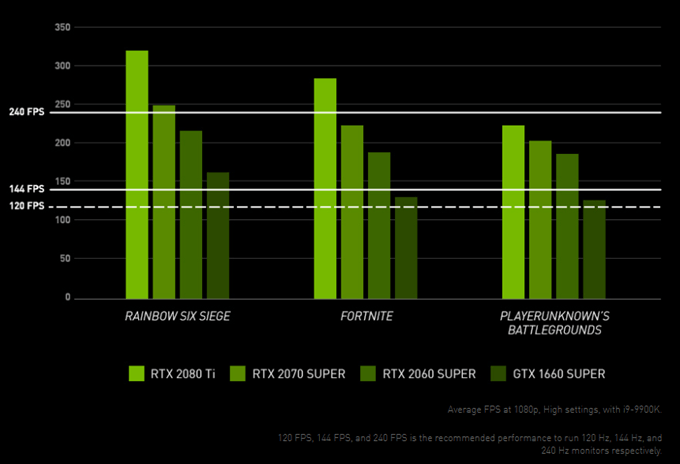
Fonte
Lista as tarxetas que parecen proporcionar o que estás a buscar e despois ten en conta o prezo. Aínda que podes afondar en detalles extremos, este enfoque curto e doce funcionará para a maioría da xente, a maioría das veces.
As especificacións restantes merecen a pena. Debes cumprir absolutamente os requisitos mínimos de alimentación indicados polo fabricante da tarxeta. Se isto significa mercar unha nova fonte de alimentación, inclínao no seu custo total.
A especificación final é a cantidade de memoria de vídeo. Aquí é onde se almacenan os datos para un acceso rápido pola GPU. Se non tes suficiente memoria, a información ten que ser intercambiada por outras formas de almacenamento, o que destrúe absolutamente a velocidade de fotogramas. En 2019, 8 GB de memoria é un bo número para apuntar, sendo 6 GB o mínimo absoluto, pero cunha lonxevidade limitada.
As Grandes Marcas
Hai dúas marcas de GPU que realmente importan no mercado actual: Nvidia e AMD. O nivel de competencia entre os dous varía de xeración en xeración, pero Nvidia ten unha cota de mercado significativamente maior e, en xeral, as GPU máis potentes. AMD compite fortemente en prezos, na gama media e baixa. O que fai que as súas tarxetas sexan de especial interese para os usuarios principais.

No momento de escribir este artigo, a corporación Intel prepárase para lanzar os seus propios produtos de GPU competitivos. Intel é un actor importante no mercado das GPU integradas, coa maioría das súas CPU principais con núcleo gráfico integrado.
¿Deberías preocuparche por escoller unha marca específica de tarxetas gráficas? En realidade non. A mellor estratexia é atopar a tarxeta que ofreza a mellor combinación de rendemento, ruído, consumo de enerxía e prezo. Ás veces será unha tarxeta de AMD e ás veces será de Nvidia.
Como cambiar a tarxeta gráfica do teu PC de escritorio
Se estás a substituír a tarxeta por outra da mesma marca, é probable que o software que xa instalaches funcione automaticamente. Só asegúrate de que o teu software estea actualizado
Se cambiaches de marca, simplemente desinstala o software como farías con calquera outro software do teu ordenador e descarga o software correcto para a túa nova tarxeta. Desinstale o software antigo ANTES de cambiar as tarxetas gráficas e instale o novo software DESPOIS de completar o cambio.
Agora podemos poñernos ao negocio de instalar fisicamente a tarxeta gráfica.
Se tes un ordenador de escritorio cunha tarxeta gráfica discreta ou unha ranura aberta na túa placa base para acomodar unha, podes actualizar o rendemento gráfico do teu ordenador.
Asegúrese de que a tarxeta que vai instalar:
- Funcionará coa túa fonte de alimentación actual.
- Encaixará no teu caso.
Asegúrate de que o teu ordenador estea apagado . Non obstante, se é posible, deixe o ordenador conectado á rede para que actúe como terra. Alternativamente, compre unha correa de conexión a terra ou, como último recurso, consérvase en algo antes de manipular calquera compoñentes.
- En primeiro lugar, abra a carcasa do seu ordenador segundo o manual que acompaña. Normalmente só precisa eliminar un panel lateral para expoñer a parte superior da placa base e todas as ranuras para tarxetas.

- Se xa tes unha tarxeta gráfica colocada, desconecta os cables de alimentación da tarxeta gráfica, se a hai.

- A continuación, retire o parafuso da placa de retención que suxeita a tarxeta gráfica na placa posterior.
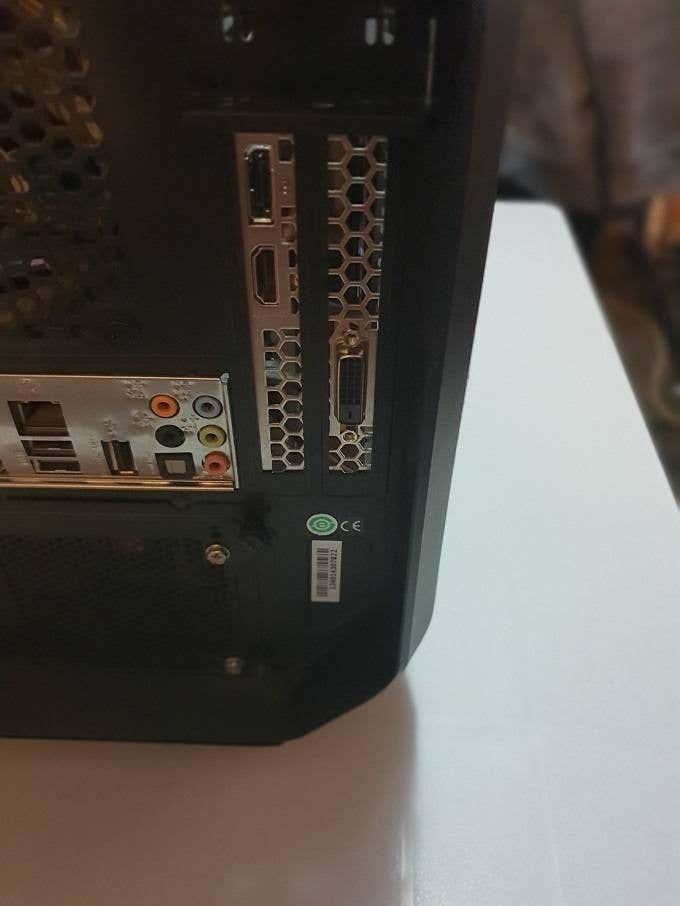
- Esta seguinte parte pode ser complicada, dependendo do limitado que sexa o teu caso. Na parte traseira da ranura, o sitio da tarxeta gráfica hai un pequeno clip de retención.

- O deseño destes difiren dunha marca de placa base a outra, así que consulte o manual se non pode descubrir como liberalo. Solta o clip.
- Agora retire suavemente a tarxeta gráfica da ranura. Pode que teñas que movelo lixeiramente cara atrás para liberalo. Tenta manipular a tarxeta polos bordos e non toques ningún conector de cobre exposto coa túa pel. Agora deberías ter un slot aberto.

Para instalar a súa nova tarxeta gráfica, simplemente invierta estes pasos ou lea a nosa guía detallada para instalar unha nova tarxeta gráfica .
- Agora pecha o ordenador de novo e acéndeo. Se todo saíu segundo o planeado, volverás iniciar Windows, aínda que con gráficos potencialmente de baixa resolución. Agora é o momento de instalar o novo software se o precisas. Se non, a nova tarxeta debería detectarse e configurarse automaticamente. Xa estás!
Actualización de gráficos do portátil
Se tes un portátil cun porto Thunderbolt 3 habilitado para gráficos externos , podes mercar unha carcasa "eGPU" e conectar unha tarxeta gráfica deste xeito. Algúns son máis portátiles que outros, pero é máis barato que comprar un portátil totalmente novo.
Algúns portátiles teñen gráficos actualizables, a miúdo denominados módulos "MXM". Ponte en contacto co fabricante do teu portátil ou consulta a documentación para ver se é o teu caso. Se é así, o máis probable é que só sexa posible mercar estes módulos especiais de actualización directamente deles.